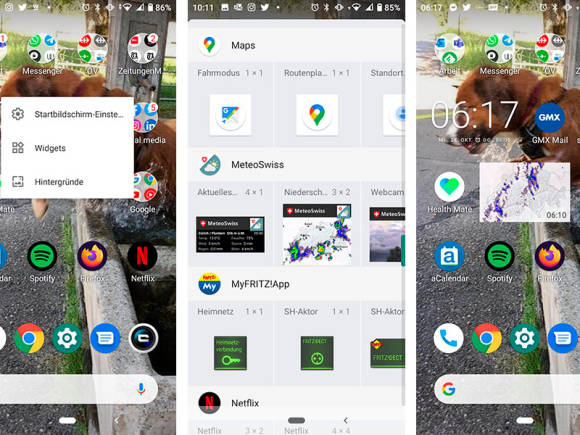Tipps & Tricks
29.10.2020, 09:15 Uhr
Widget zu Android-Startbildschirm hinzufügen und wieder entfernen
So fügen Sie ein Widget zu Ihrem Android-Smartphone oder -Tablet hinzu und werden es anschliessend wieder los; zum Beispiel das neue Niederschlagsradar-Widget von MeteoSchweiz.
Widgets sind kleine (Steuer-)Elemente auf dem Startbildschirm eines PCs, Tablets, Smartphones oder einer Smartwatch, mit denen Sie interagieren können. Die Anwendung starten Sie durch Finger- oder Maussteuerung.
Beliebte Widgets sind beispielsweise Wetter-Anzeigen, Uhren oder Kalender. Wir haben dies mit dem neuen Niederschlagsradar-Widget der MeteoSchweiz-App (Bundesamt für Meteorologie und Klimatologie) durchgeführt, das in der neuen Version der offiziellen App für Android zu finden ist.
- Wählen Sie auf Ihrem Android-Bildschirm einen freien Platz und drücken Sie dort mit dem Finger etwas länger.
- Hier gehts zum Menüpunkt Widgets.
- Nun sehen Sie die verfügbaren Widgets für Ihr Gerät.
- Wischen Sie zum gewünschten Widget, in unserem Fall ist das MeteoSwiss. Unterhalb des Titels sehen Sie die verfügbaren Elemente. Weitere sehen Sie durch Wischen von rechts nach links.
- Um eines auszuwählen, drücken Sie etwas länger darauf.
- Nun wird das Widget automatisch an die vorhin gewählte Position platziert.
So werden Sie das Widget wieder los
Wenn Sie Ihren Startbildschirm wieder etwas aufräumen möchten, tippen Sie etwas länger auf das Widget und verschieben es dann (nach oben). Bei unserem Android-10-Gerät steht dort Entfernen.